Überwachen Sie aktive Netzwerkverbindungen von Software in Windows
Verschiedenes / / February 08, 2022

Wenn Sie eine App auf Android installieren (ich bin sicher, das Beispiel gilt auch für andere Smartphone-Plattformen), müssen Sie dies tun
einer Liste von Berechtigungen zustimmen
Die App würde für eine ordnungsgemäße Funktion auf Ihrem Telefon erforderlich sein. Wenn überhaupt die Netzwerkverbindung Ihres Telefons verwendet werden muss, müssen Sie einer Berechtigung für den vollständigen Netzwerkzugriff zustimmen.
Software für Windows hingegen fragt normalerweise nicht nach solchen speziellen Berechtigungen. Alles, was sie benötigen, ist manchmal Administratorzugriff, und sie können so ziemlich alles auf Ihrem System tun, vom Erstellen von Desktopsymbolen bis zum Neustarten Ihres Systems.
Um es auf den Punkt zu bringen: Die schädlichsten Sicherheitsbedrohungen für ein System sind vorbei ungesicherte Internetverbindung von einigen Malware-Apps, die auf dem System installiert sind. Der erste Schritt, sie zu bekämpfen, besteht darin, sie zu kennen, und wir werden über genau das richtige Werkzeug sprechen, um Ihnen dabei zu helfen.
ProcNetMonitor ist eine raffinierte Windows-Freeware, die Ihre Netzwerkverbindung in Echtzeit überwacht, analysiert und gibt Sie Informationen darüber, wie alle derzeit aktiven Prozesse die Netzwerkressourcen auf Ihrem verwenden Computer. Genauer gesagt (für alle Geeks da draußen) zeigt das Tool alle offenen Netzwerkports (TCP/UDP) und aktive Netzwerkverbindungen zu einem entfernten Host an.
Sehen wir uns also an, wie das Tool funktioniert.
So verwenden Sie ProcNetMonitor zur Überwachung der Netzwerkaktivität
Herunterladen ProcNetMonitor-Archivpaket auf deinem Computer. Die Archivdatei enthält sowohl das Installationsprogramm als auch die portable Version. Ich würde Ihnen empfehlen, die Setup-Datei zu extrahieren und zu installieren, da die portable Version sie nicht erkennen konnte Viele laufende Windows-Prozesse werden in meinem Fall korrekt ausgeführt und haben im Vergleich zu den eingeschränkten Funktionen Installateur. Der irritierende Teil in diesem Prozess ist jedoch eine Aufforderung, die Babylon-Symbolleiste zu installieren, die Sie sofort ignorieren sollten. Ansonsten ist es ein reibungsloser Ablauf.
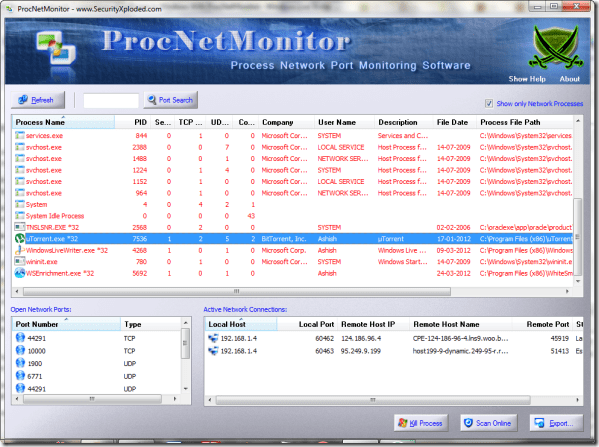
Starten Sie das Tool nach der Installation mit Administratorrechten. Sobald das Tool geladen ist, sehen Sie eine Liste aller derzeit aktiven Prozesse auf Ihrem Computer zusammen mit offenem Port und aktiver Netzwerkverbindung. Das Prozessfeld zeigt standardmäßig alle Prozesse an, unabhängig davon, ob sie die Internetverbindung verwenden oder nicht. Um nur die Prozesse zu filtern, die das Netzwerk verwenden, klicken Sie auf Prüfen Nur Netzwerkprozesse anzeigen auf dem Werkzeug.
Dinge, die Sie mit ProcNetMonitor tun können
Sie können vier Aufgaben für einen Prozess ausführen, indem Sie ihn auswählen und das Kontextmenü mit der rechten Maustaste verwenden. Mögen, Durchführen einer Online-Überprüfung eines unbekannten Prozesses, um festzustellen, ob es sich um einen Virus handelt oder ein legitimer Windows-Prozess. Wenn Sie einen Malware-Prozess entdecken, können Sie ihn über das Kontextmenü beenden. Dateispeicherort und Dateieigenschaften öffnen die entsprechenden Fenster für den Vorgang.
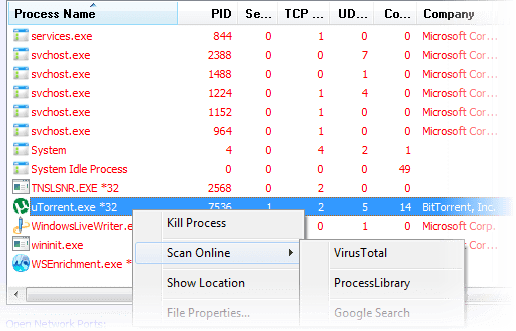
Wenn Sie auf einen Prozess klicken, können Sie die Ports sehen, die er verwendet, um eine Verbindung zum Internet herzustellen, und die Hosts, mit denen das Programm verbunden ist. Wenn ein Programm mit mehr als einem Hostsystem verbunden ist, werden Details aller entfernten Hosts angezeigt.
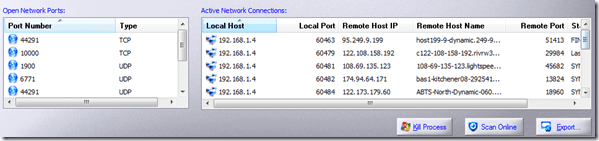
Abschließend können Sie den ProcNetMonitor über die Export-Schaltfläche als HTML-Datei exportieren.
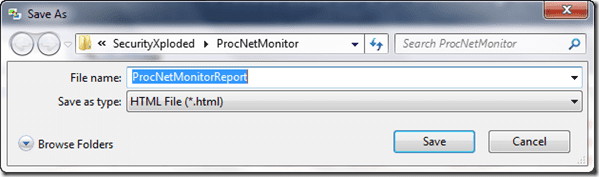
Fazit
Das Tool ist zweifellos ein bisschen geeky, aber es ist einfacher zu bedienen als es aussieht. Es gibt viele Verwendungsmöglichkeiten, für die Sie das Tool einsetzen können, suchen Sie nach verdächtigen Prozessen, die Ihre Netzwerkkonnektivität beeinträchtigen, und verwenden Sie es für Ihre Projekte, wo immer Sie es brauchen Netzwerkverbindung testen (das kam als Ingenieurstudent) und vieles mehr.
Haben Sie irgendwelche Gedanken oder Ideen zu diesem Tool? Haben Sie diese oder eine ähnliche Software schon einmal verwendet? Sag es uns in den Kommentaren.
Zuletzt aktualisiert am 02. Februar 2022
Der obige Artikel kann Affiliate-Links enthalten, die Guiding Tech unterstützen. Dies beeinträchtigt jedoch nicht unsere redaktionelle Integrität. Die Inhalte bleiben unvoreingenommen und authentisch.



